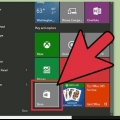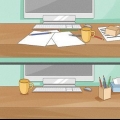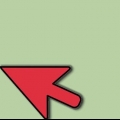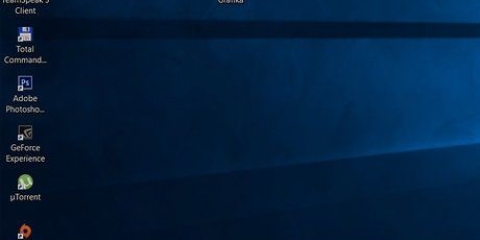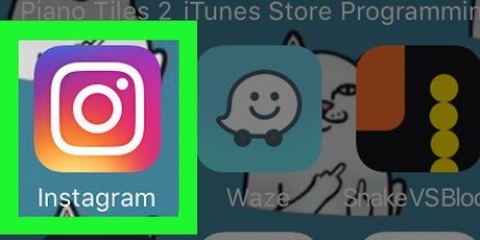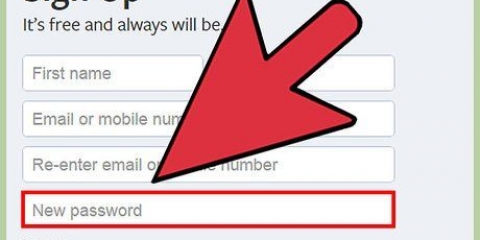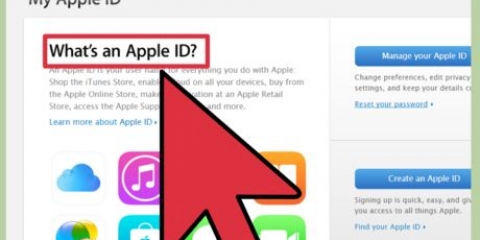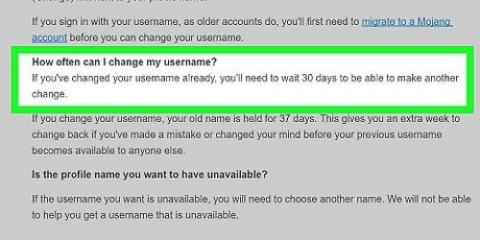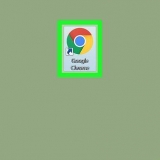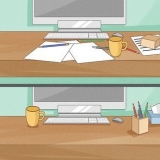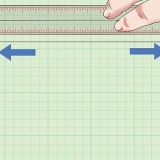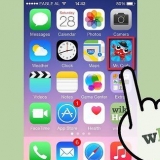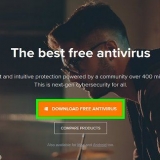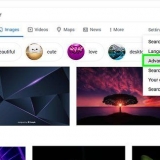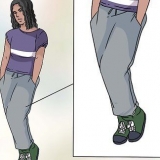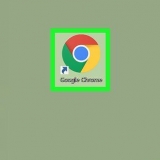regnmätare är ett av de mest populära programmen för att anpassa ditt skrivbord. Den är lämplig för Windows Vista och högre. Program som Rainmeter kan eventuellt skada din Windows-installation. Så se till att du skapar en återställningspunkt innan du gör några ändringar.
Få ditt skrivbord att se coolt ut
Trött på ditt tråkiga, vanliga skrivbord på din dator? Har du försökt få ditt skrivbord att se coolt ut, men vet inte hur? Det finns flera sätt att få ditt skrivbord att se coolt ut, från enkelt till invecklat. På bara några minuter kan du ge din dator ett helt annat utseende. Gå till steg 1 för att lära dig hur du gör detta.
Steg

1. Samla ett gäng coola skrivbordsbakgrunder. Du kommer med största sannolikhet att titta på bakgrunden på ditt skrivbord, aka "tapet" kallad. Du kan använda nästan vilken bild som helst som skrivbordsbakgrund och det finns hundratals webbplatser med tusentals och åter tusentals lämpliga bilder. Välj ett dussin eller så som passar din stil och lägg till dem i bildspelet du använder som skrivbordsbakgrund i Windows.
- Om du vill att dina bakgrunder ska se så bra ut som möjligt, se till att de har samma storlek som skärmens upplösning. På så sätt kommer Windows inte automatiskt att sträcka ut dem för att fylla din skärm.
- För att söka efter bilder av en viss storlek med Google Bilder, gör din sökning och klicka sedan på knappen "Sökverktyg." Klicka sedan "Storlek" i menyn som visas och välj "Exakt..." Skriv in upplösningen på din skärm i fönstret som visas.

2. Anpassa dina ikoner. Trött på dina gammaldags ikoner? Du kan snabbt ändra ikonen för någon av genvägarna på skrivbordet. Det finns otaliga samlingar av ikoner på internet som du kan ladda ner. Hitta en kollektion som matchar stilen och färgschemat i ditt operativsystem.
Att ändra dina skrivbordsikoner kan potentiellt förstöra din dator. Så se till att skapa en återställningspunkt innan du gör ändringar i systemfiler.

3. Installera en anpassad muspekare. En muspekare behöver verkligen inte vara en tråkig vit pil! Anpassa markören för alla situationer, inklusive allmänna ändamål, textinmatning, bakgrundsbearbetning (timglas) och mer. Du kan till och med installera rörliga markörer.

4. Anpassa ditt Windows-tema. Du kan snabbt ändra det övergripande utseendet på Windows genom att ändra temat. Flera förinstallerade teman finns i nästan alla möjliga färgkombinationer. Du kan hitta många fler teman på internet.

5. Lägg till widgets på skrivbordet. Widgets är i huvudsak miniprogram som alltid är öppna på ditt skrivbord. De visar information som de senaste nyheterna, sportresultat, väder eller andra saker som uppdateras på internet.

6. Ge Windows en makeover. Om det inte räcker för dig att ändra färgschemat eller lägga till widgets, kan du helt ändra hur ditt skrivbord ser ut genom att installera ett nytt skal för Windows. Du behöver programvara från tredje part för detta, men du kommer också att ha mycket kontroll över hur Windows ser ut och hur du kan interagera med ditt skrivbord.

7. Ordna ikonerna på skrivbordet. Ikonerna är som standard ordnade på vänster sida av skrivbordet. Det här är bra om du bara har ett fåtal ikoner, men chansen är stor att du har mycket fler. Du kan manuellt dra dem över skrivbordet för att framhäva din skrivbordsbakgrund, eller så kan du använda programvara från tredje part för att skapa ramar och separata områden på skrivbordet för dina olika typer av program och filer.
staket är ett av de mest populära programmen för att organisera dina skrivbordsikoner i Windows.
Оцените, пожалуйста статью